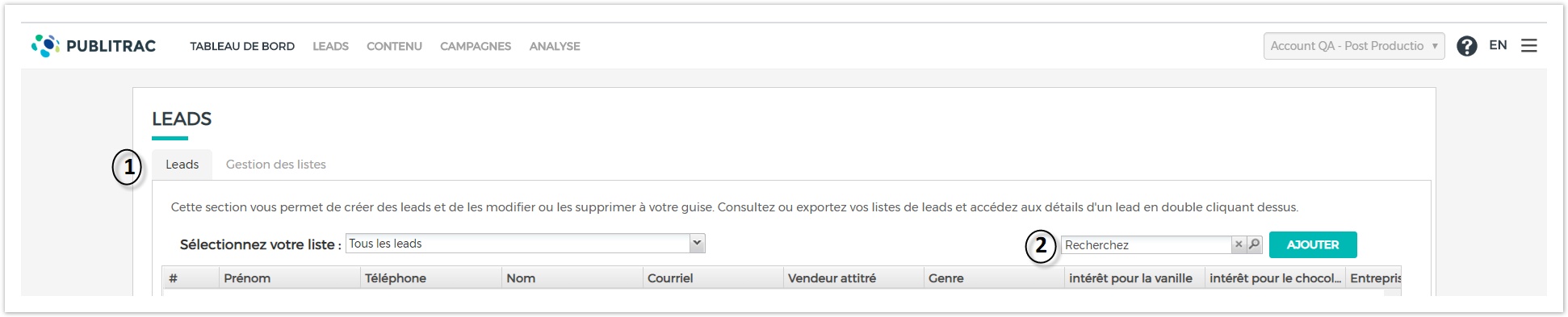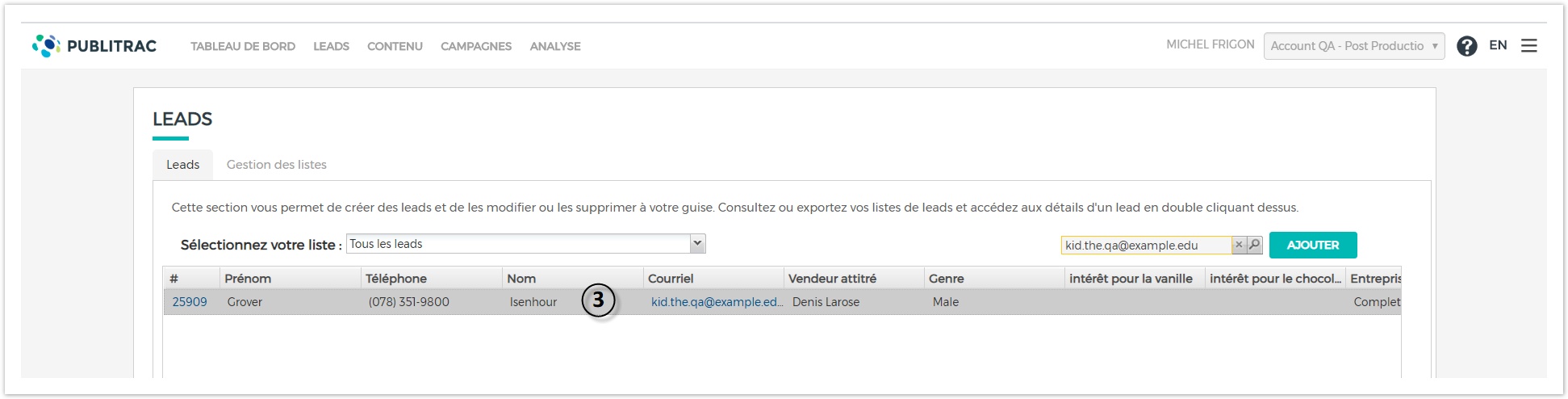Trouver ou rechercher un Lead
- Sélectionnez l'onglet Leads dans le menu principal puis choisissez le sous-menu Leads / Clients. Vous atterrirez sur la page Leads et l'onglet correspondant sera pré-sélectionné (en gris).
- Entrez le nom du lead que vous souhaitez trouver dans la boîte Recherchez à droite et appuyez sur Entrez ou cliquez sur la loupe. Pour supprimer votre recherche, cliquez sur le X à droite de la boîte Recherchez.
- L'écran affichera le lead recherché. Cliquez une fois sur le lead pour le sélectionner. Lorsque le lead est sélectionné, il s'affiche en surbrillance grise. Double-cliquez sur le lead pour accéder aux détails ou activités de ce lead.
Note
Pour rechercher un lead spécifique, assurez-vous d'entrer son adresse courriel exacte (ou tout autre clé d'unicité préalablement définie pour votre compte). Pour faire une recherche sur une partie de mot, insérer des signes de pourcentage avant et après le mot. Exemple : %jean.exemple%
Note
Avant d'amorcer le processus d'importation, assurez-vous que les titres de colonne de votre fichier .CSV ne contiennent ni espace, ni accent. Par exemple, Prénom devra être inscrit comme Prenom, sans accent sur le e. Un autre exemple pour numéro postal, il devra être inscrit numero postal (sans accent et sans espace). Pour plus d'informations sur l'import de liste, consultez l'article ASTUCES - Convertissez un fichier .XLSX en fichier .CSV ou convertissez un fichier .CSV standard en colonne
L'importation d'un fichier .CSV est limitée à des fichiers de 75 000 lignes maximum.Assurez-vous que vos fichiers .CSV à importer ne dépassent pas cette limite. Sinon, veuillez diviser vos fichiers et faire plus d'un import. Ce maximum ne s'applique pas à la synchronisation par API.